
갓 오브 워가 드디어 PC로 나왔습니다. 많은 플레이어가 게임 플레이를 즐기고 있지만 CPU 사용량이 많으면 게임 성능에 영향을 미친다는 보고도 있습니다. 같은 보트에 있다면 걱정하지 마십시오. 시도할 수 있는 몇 가지 작업 수정 사항이 있습니다!
이 수정 사항을 시도하십시오…
그것들을 모두 시도할 필요는 없습니다. 트릭을 수행하는 것을 찾을 때까지 목록을 아래로 내려가십시오!
갓 오브 워의 시스템 요구 사항
| 최저한의 | 추천 | |
| 너 | Windows 10(64비트) | |
| 프로세서 | Intel i5-2500k(4코어 3.3GHz) 또는 AMD Ryzen 3 1200(4코어 3.1GHz) | Intel i5-6600k(4코어 3.5GHz) 또는 AMD Ryzen 5 2400G(4코어 3.6GHz) |
| 제도법 | NVIDIA GTX 960(4GB) 또는 AMD R9 290X(4GB) | NVIDIA GTX 1060(6GB) 또는 AMD RX 570(4GB) |
| 메모리 | 8GB RAM | 8GB RAM |
| 저장 | 70GB HDD(SSD 권장) | 70GB SSD |
| 다이렉트X | 버전 11 | 버전 11 |
| 추가 참고 사항 | DirectX 기능 수준 11_1 필요 | DirectX 기능 수준 11_1 필요 |
수정 1: 충돌하는 프로그램 확인
백그라운드에서 실행되는 프로그램은 리소스를 차지하고 CPU를 소모할 수 있습니다. 게임을 실행하기 전에 브라우저와 영상 채팅 앱을 끄세요. 공격적인 바이러스 백신 소프트웨어와 같은 일부 앱은 게임을 방해할 수도 있습니다. 게임을 예외 목록에 추가한 다음 문제를 테스트할 수 있습니다.
그러나 문제가 지속되면 백그라운드에서 실행 중인 다른 CPU 호깅 프로세스가 있는지 확인할 수 있습니다. 사용 중지하는 방법은 다음과 같습니다.
- 작업 표시줄을 마우스 오른쪽 버튼으로 클릭한 다음 작업 관리자 . 또는 다음을 누를 수 있습니다. Ctrl 키 그리고 옮기다 그리고 ESC 그것을 열려면.

- 아래의 프로세스 탭에서 CPU를 많이 차지하는 프로세스를 찾습니다. 우클릭 후 클릭 작업 종료 .
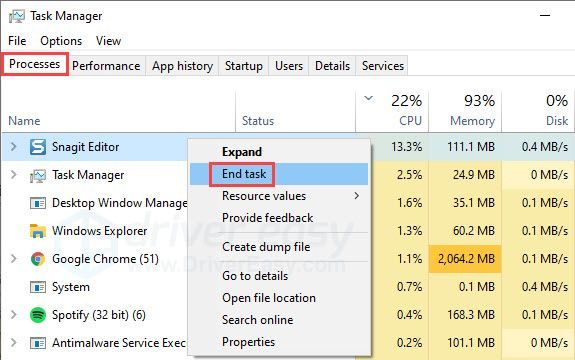
여전히 높은 CPU 사용량이 표시되면 다음 수정을 시도하십시오.
수정 2: 그래픽 드라이버 업데이트
높은 CPU 사용량 문제는 드라이버 문제를 나타낼 수 있습니다. 게임에 관해서는 최신 그래픽 드라이버가 있어야 합니다. 그래픽 드라이버를 업데이트하면 호환성 문제가 해결되고 게임 성능이 향상될 수 있습니다.
그래픽 카드 드라이버를 최신 상태로 유지하는 두 가지 방법이 있습니다. 하나는 장치 관리자를 통해 수동으로 업데이트하는 것입니다. 장치 관리자가 사용 가능한 최신 업데이트를 제공하지 않는 경우 제조업체의 웹 사이트에서 검색할 수도 있습니다. Windows 버전과 호환되는 드라이버만 선택하십시오.
자동 드라이버 업데이트 – 드라이버를 수동으로 업데이트할 시간, 인내심 또는 컴퓨터 기술이 없는 경우 대신 Driver Easy를 사용하여 자동으로 업데이트할 수 있습니다. Driver Easy는 자동으로 시스템을 인식하고 정확한 그래픽 카드와 Windows 버전에 대한 올바른 드라이버를 찾은 다음 올바르게 다운로드하여 설치합니다.
- Driver Easy를 다운로드하여 설치합니다.
- Driver Easy를 실행하고 지금 검색 단추. Driver Easy는 컴퓨터를 스캔하고 문제가 있는 드라이버를 감지합니다.
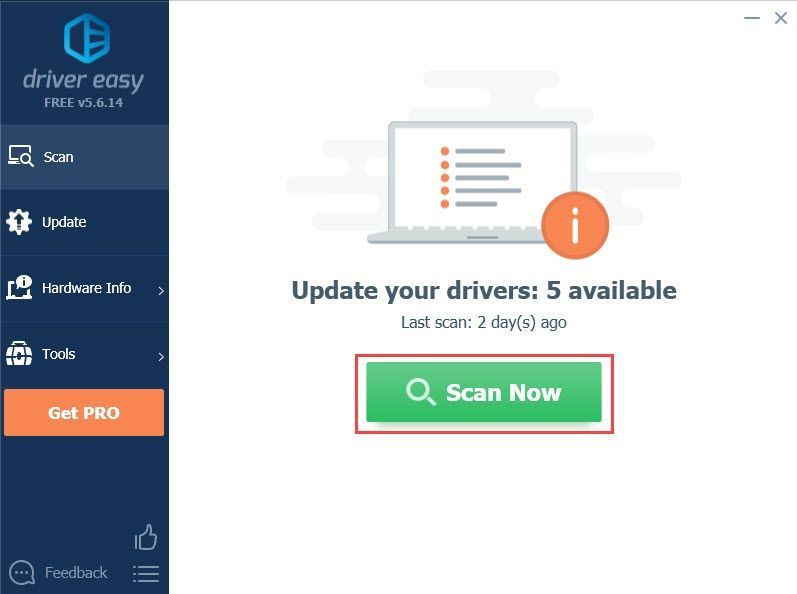
- 클릭 업데이트 플래그가 지정된 그래픽 카드 드라이버 옆에 있는 버튼을 클릭하여 올바른 버전의 드라이버를 자동으로 다운로드한 다음 수동으로 설치할 수 있습니다(무료 버전에서 가능).
또는 클릭 모두 업데이트 의 올바른 버전을 자동으로 다운로드하고 설치하려면 모두 시스템에 없거나 오래된 드라이버. (이를 위해서는 전체 지원과 30일 환불 보장이 포함된 Pro 버전이 필요합니다. 모두 업데이트를 클릭하면 업그레이드하라는 메시지가 표시됩니다.)
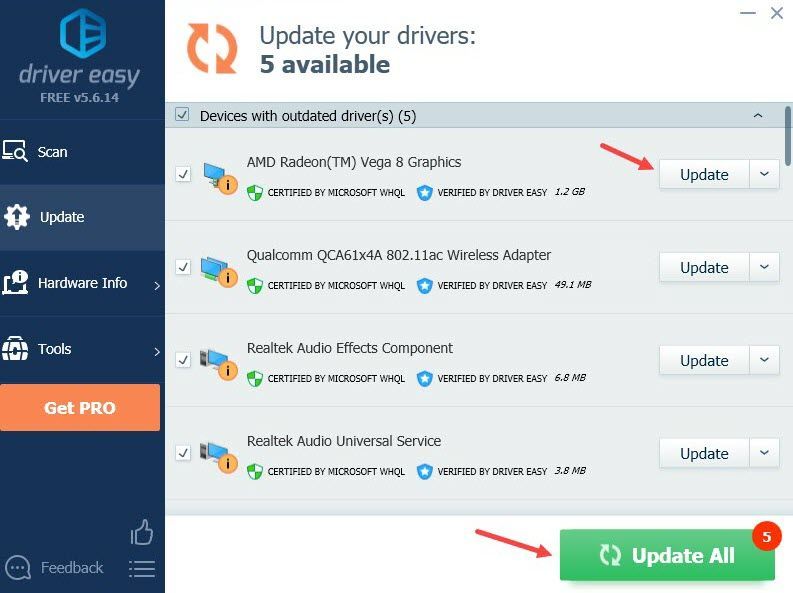
도움이 필요하시면 연락주세요 Driver Easy 지원팀 ~에 support@drivereasy.com .
그래픽 드라이버를 업데이트해도 문제가 해결되지 않으면 다음 수정을 시도하십시오.
수정 3: PC의 전원 관리 옵션 변경
PC의 전원 관리 옵션은 일반적으로 기본적으로 균형 조정으로 설정되어 있습니다. 이 전원 관리 옵션이 켜져 있으면 PC의 우선 순위가 에너지 소비와 성능 사이의 균형에 도달하는 것이므로 CPU 속도가 제한될 수 있습니다. 높은 CPU 사용 문제를 발견하면 고성능 모드로 전환하여 CPU가 최대 부하에서 실행되도록 할 수 있습니다. 방법은 다음과 같습니다.
- 눌러 Windows 로고 키 그리고 아르 자형 실행 상자를 호출합니다.
- 유형 계기반 을 클릭한 다음 확인 .
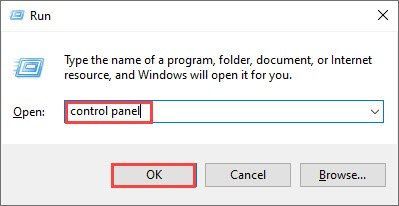
- 선택하다 보기 기준: 작은 아이콘 을 클릭한 다음 전원 옵션 .
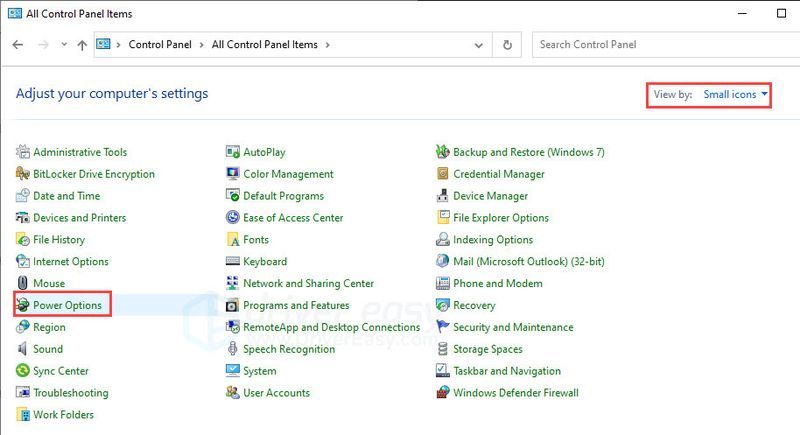
- 선택 고성능 전원 계획.
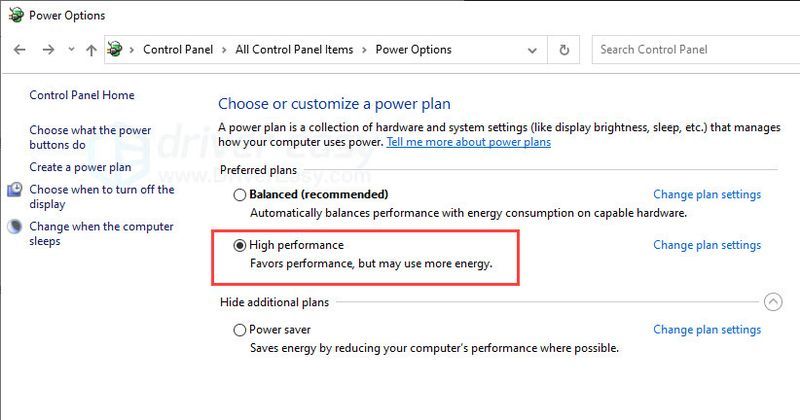
게임을 실행하여 문제가 지속되는지 확인합니다. 그래도 문제가 해결되지 않으면 다음 수정을 시도하십시오.
수정 4: 고성능 그래픽 성능 모드 켜기
God of War를 플레이할 때 높은 CPU 사용 문제를 발견하면 시스템 설정을 조정하고 게임의 고성능 모드에서 그래픽을 실행할 수 있습니다. 이런 식으로 게임에서 GPU가 필요한 모든 것은 CPU 대신 GPU를 사용하므로 CPU 사용량을 줄이는 데 도움이 됩니다.
우리는 PC를 다르게 사용하고 설정이 다르기 때문에 이 수정 사항이 게임 내 더 나은 성능을 보장하지 않는다는 점에 유의하십시오. 게임 성능을 희생하고 싶지 않기 때문에 두 모드 사이를 전환하여 어떤 모드가 가장 잘 작동하는지 확인할 수 있습니다. 방법은 다음과 같습니다.
- 작업 표시줄의 검색 표시줄에 다음을 입력합니다. 제도법 그런 다음 선택 그래픽 설정 .
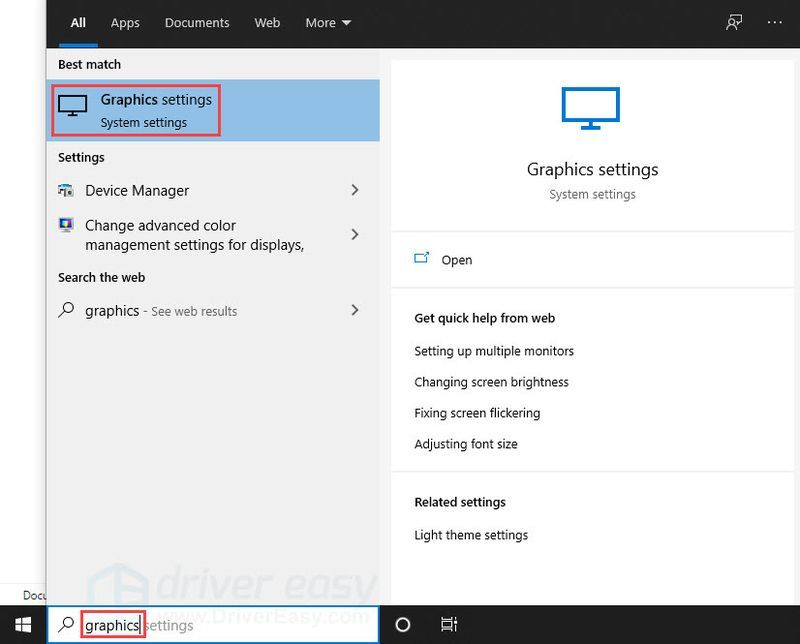
- 딸깍 하는 소리 검색 게임 실행 파일을 목록에 추가합니다. 기본 설치 위치는 다음과 같아야 합니다. C:Program Files (x86)Steamsteamappscommon .
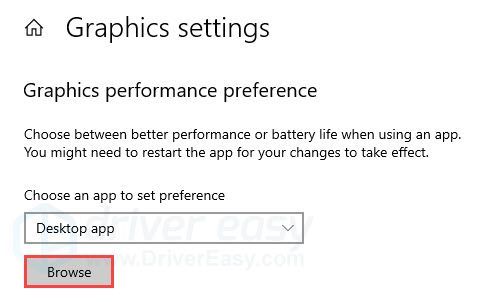
- God of War의 게임 실행 파일이 추가되면 옵션 .
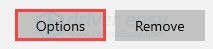
- 선택하다 고성능 을 클릭한 다음 구하다 .
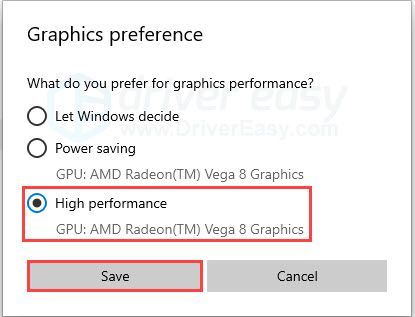
선택 사항: NVIDIA 사용자의 경우
NVIDIA 그래픽 카드가 있는 경우 NVIDIA 설정을 통해 그래픽에 대한 고성능 모드를 활성화할 수 있습니다. 방법은 다음과 같습니다.
- 바탕 화면의 빈 공간을 마우스 오른쪽 버튼으로 클릭하고 NVIDIA 제어판 .
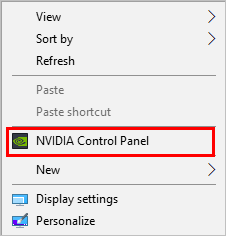
- 로 이동 3D 설정 관리 >> 전역 설정 . 선택하다 고성능 NVIDIA 프로세서 선호하는 그래픽 프로세서로
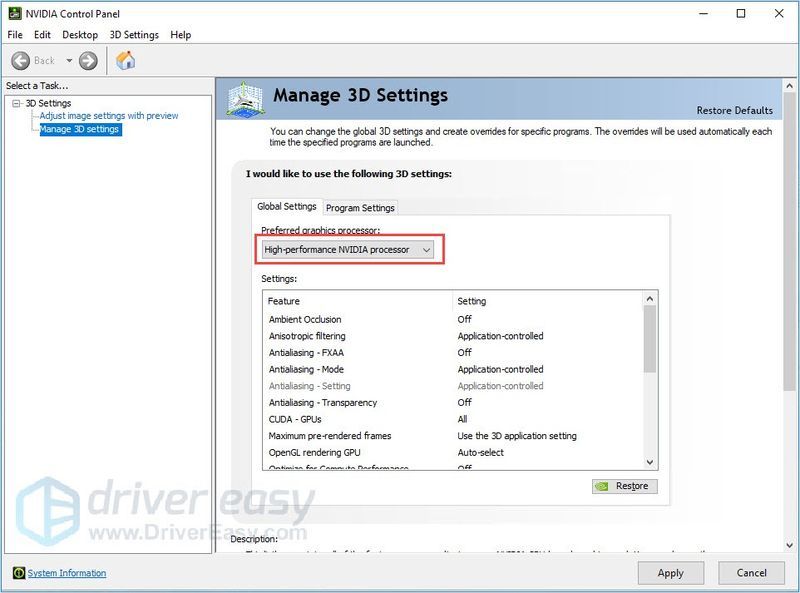
- 설정을 God of War 또는 Steam에만 적용하려면 다음으로 이동할 수 있습니다. 프로그램 설정 그리고 그것을 사용자 정의하십시오.
- 딸깍 하는 소리 적용하다 변경 사항을 저장합니다.
이것이 도움이 되지 않으면 다음 수정을 시도하십시오.
수정 5: 손상된 시스템 파일 복구
위의 수정 사항으로 문제가 해결되지 않으면 시스템 전체에 문제가 있을 수 있습니다. 게임 중 높은 CPU 사용량의 원인은 광범위하고 식별하기 어려울 수 있습니다. 시스템 파일 검사기 도구(sfc /scannow)를 사용하여 중요한 시스템 문제를 찾을 수 있지만 사소한 문제를 놓칠 수 있으며 대부분의 경우 수동 복구가 필요합니다.
보다 강력한 도구를 사용하여 시스템을 복구하려면 Restoro를 사용해 보는 것이 좋습니다. PC에서 발견되는 프로그램 및 보안 문제 해결을 전문으로 하는 전문 시스템 복구 소프트웨어입니다. 또한 Restoro는 Windows 문제를 진단하고 개인 데이터에 영향을 주지 않고 손상된 시스템 파일 및 서비스를 수정할 수 있습니다.
- Restoro를 다운로드하여 설치합니다.
- 소프트웨어를 실행합니다. Restoro는 시스템에 대한 정밀 검사를 시작합니다. 이 과정은 시간이 걸릴 수 있습니다.

- 스캔이 완료되면 요약을 검토할 수 있습니다. Restoro가 누락되거나 손상된 시스템 파일 또는 기타 중요한 문제를 감지하면 다음을 클릭할 수 있습니다. 수리 시작 그들을 고치기 위해.
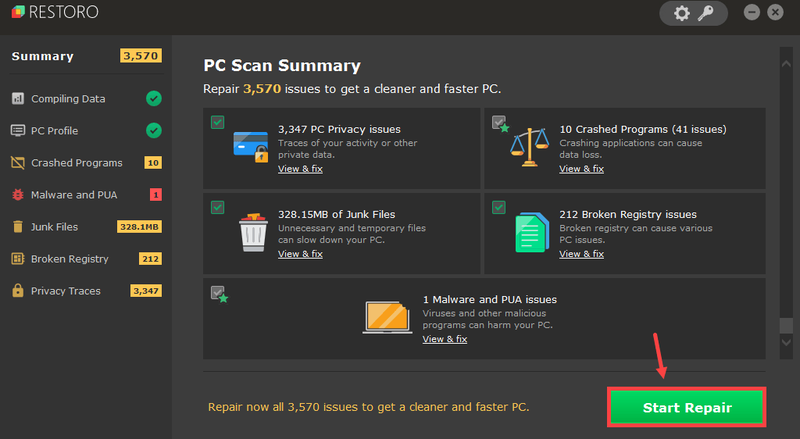
God of War의 높은 CPU 사용량 문제가 여전히 발생하는 경우 시도해 볼 수 있는 수정 사항이 한 가지 더 있습니다.
수정 6: 시스템이 최신 상태인지 확인
높은 CPU 사용량은 오래된 시스템의 신호일 수 있습니다. 시스템이 정기적으로 업데이트되지 않으면 높은 CPU 사용 문제를 유발할 수 있는 호환성 문제 및 버그가 발생할 수 있습니다. 시스템이 최신 상태인지 확인해야 합니다. 사용 가능한 업데이트를 확인하고 설치하는 방법은 다음과 같습니다.
- 작업 표시줄의 검색 표시줄에 다음을 입력합니다. 업데이트 을 클릭한 다음 C를 클릭합니다. 업데이트에 대한 젠장 .
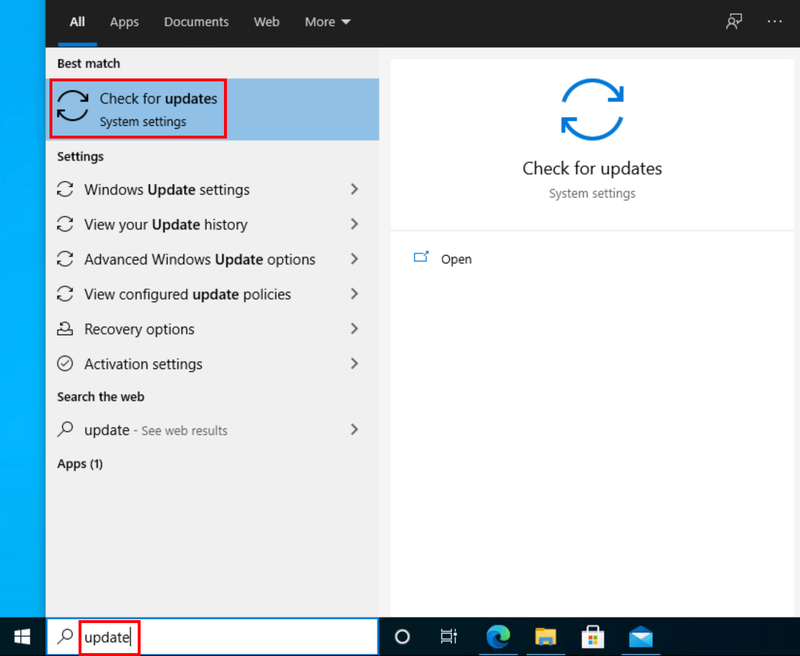
- Windows는 사용 가능한 업데이트를 검색합니다. 만일 거기에 아니요 사용 가능한 업데이트가 있으면 최신 정보입니다. 징후. 다음을 클릭할 수도 있습니다. 모든 선택적 업데이트 보기 필요한 경우 설치하십시오.
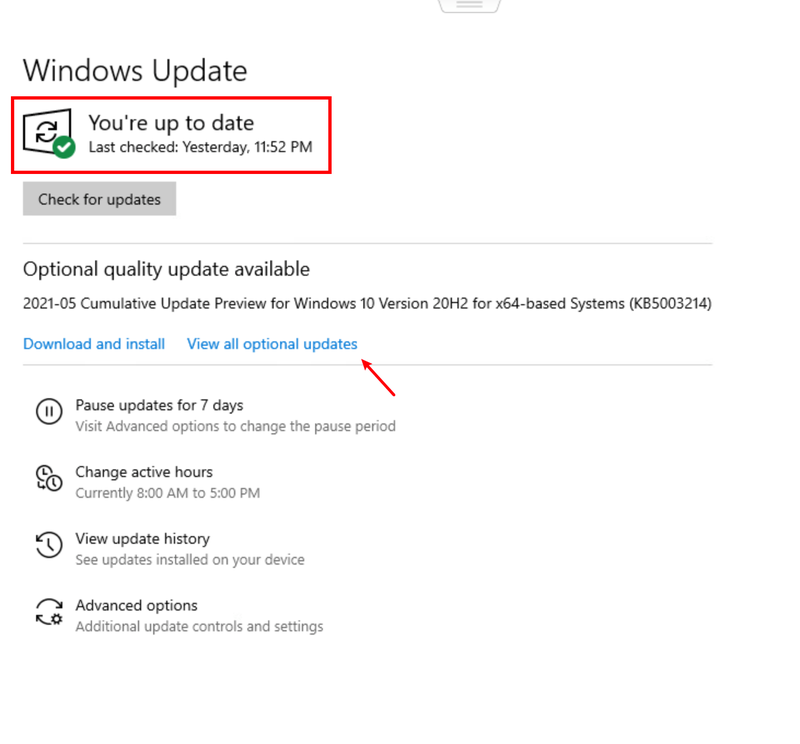
- 사용 가능한 업데이트가 있는 경우 Windows에서 자동으로 업데이트를 다운로드합니다. 필요한 경우 지침에 따라 설치를 완료하십시오.
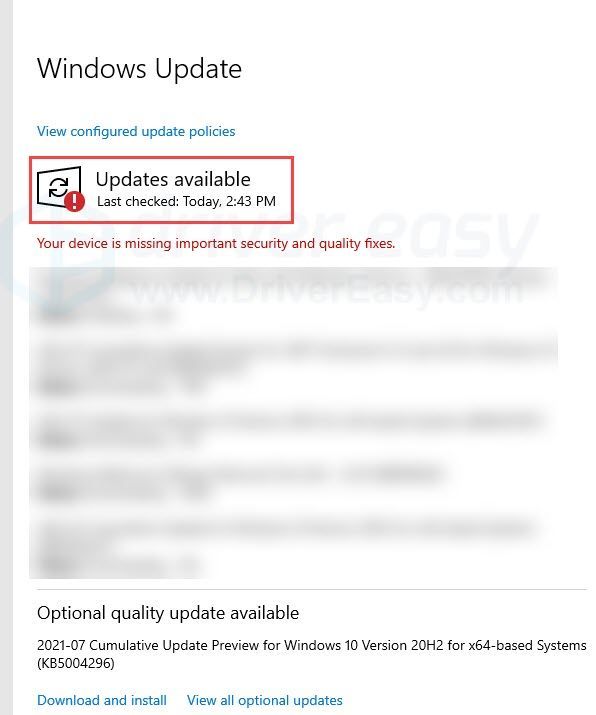
- PC를 다시 시작하라는 메시지가 나타날 수 있습니다. 중요한 파일은 미리 저장해두세요.
이 기사가 도움이 되길 바랍니다! 질문이나 제안 사항이 있으면 언제든지 댓글을 남겨주세요.

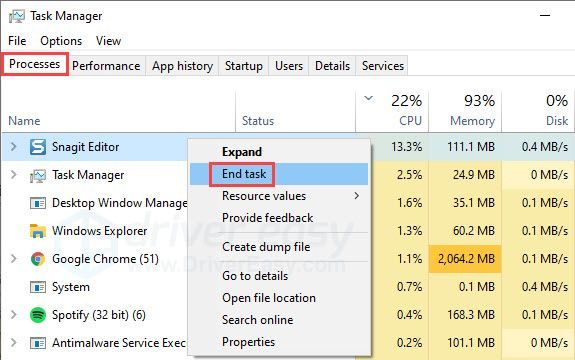
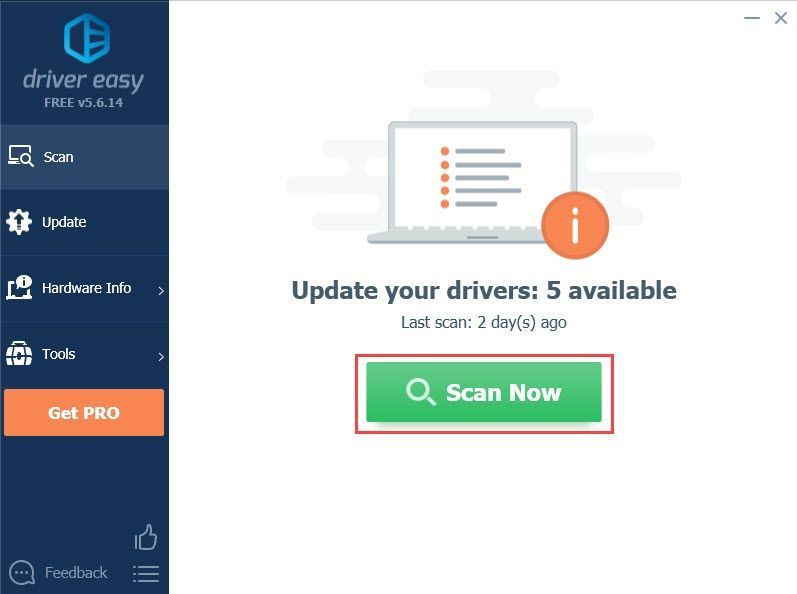
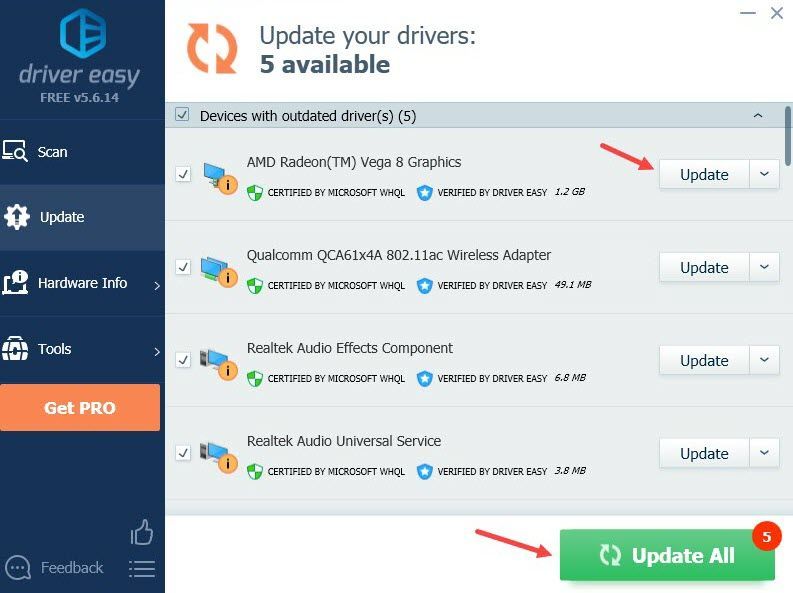
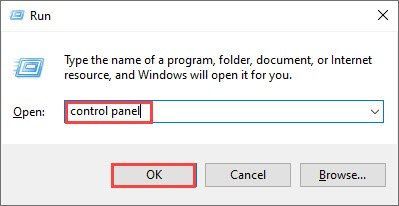
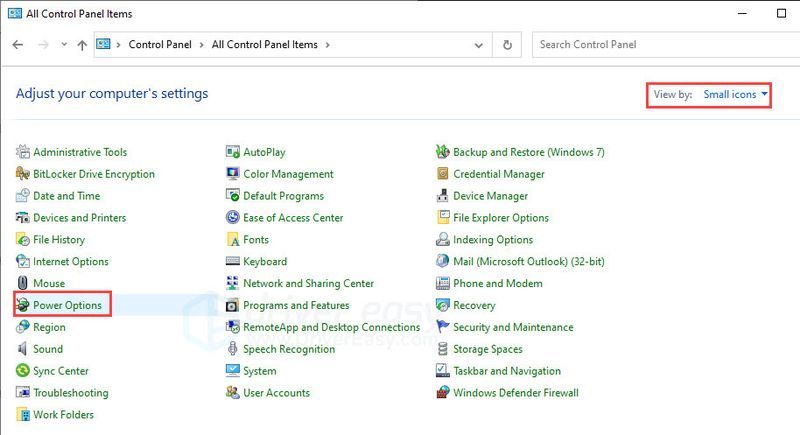
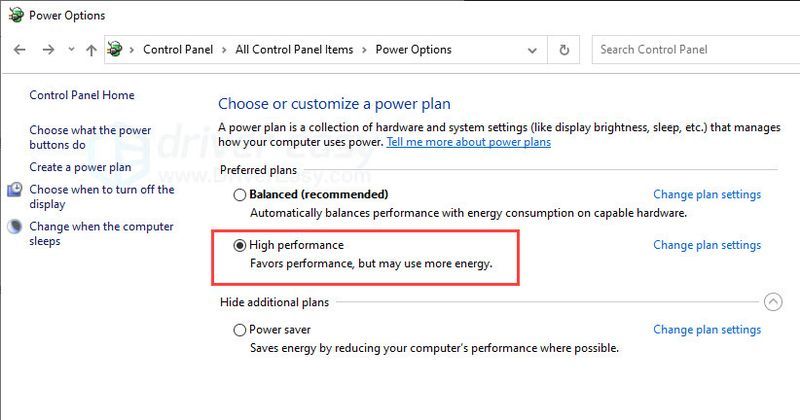
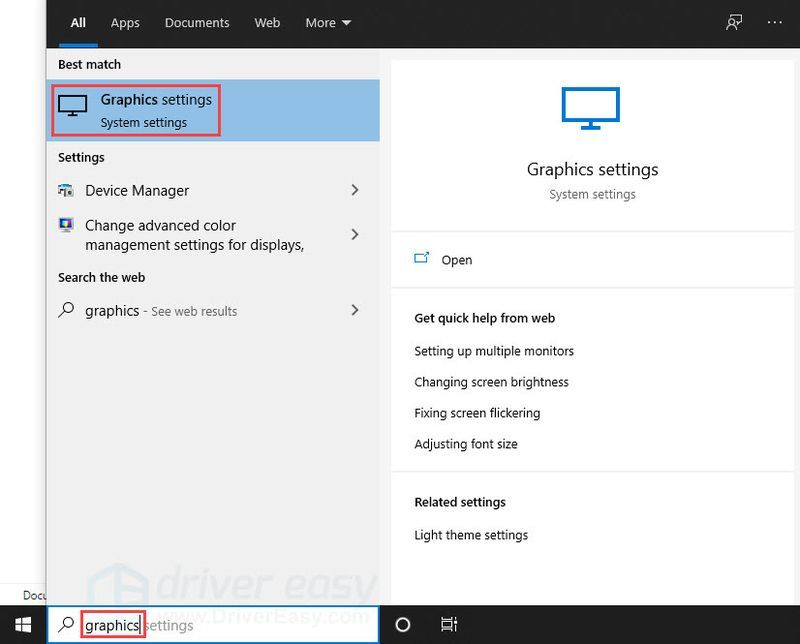
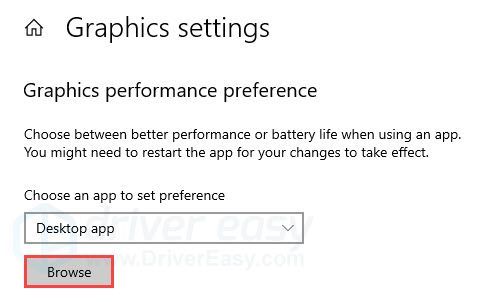
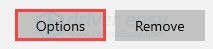
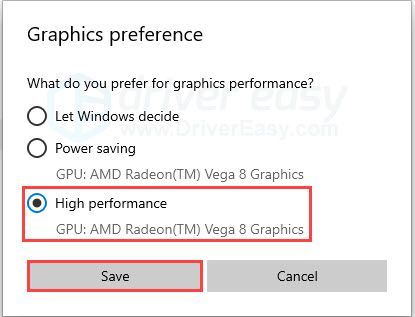
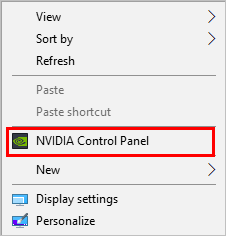
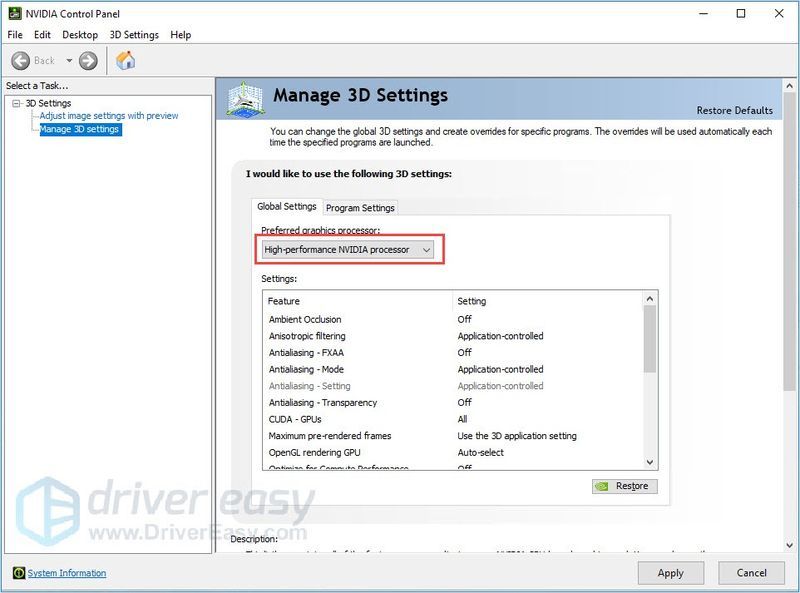

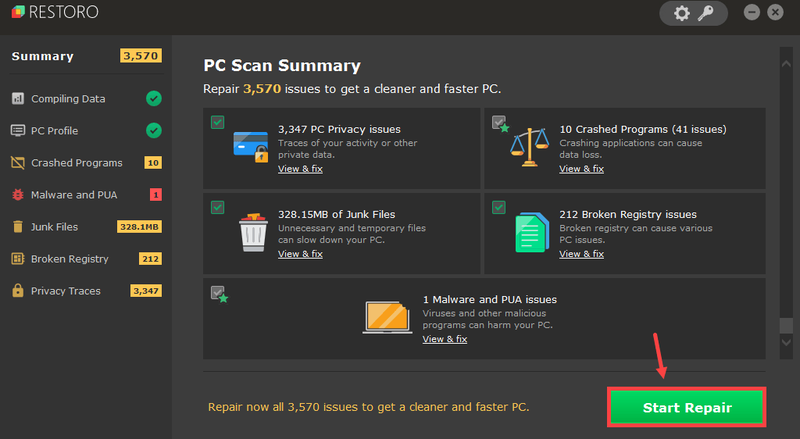
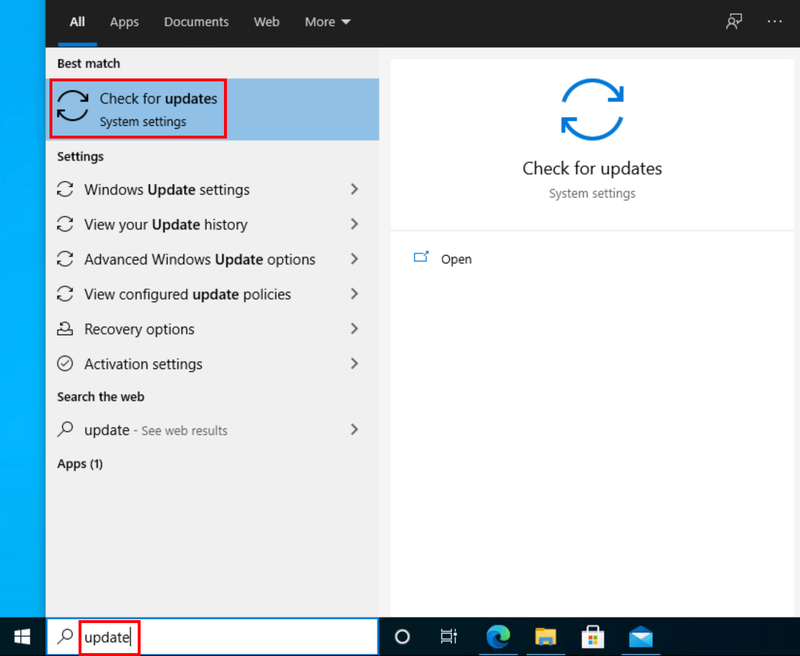
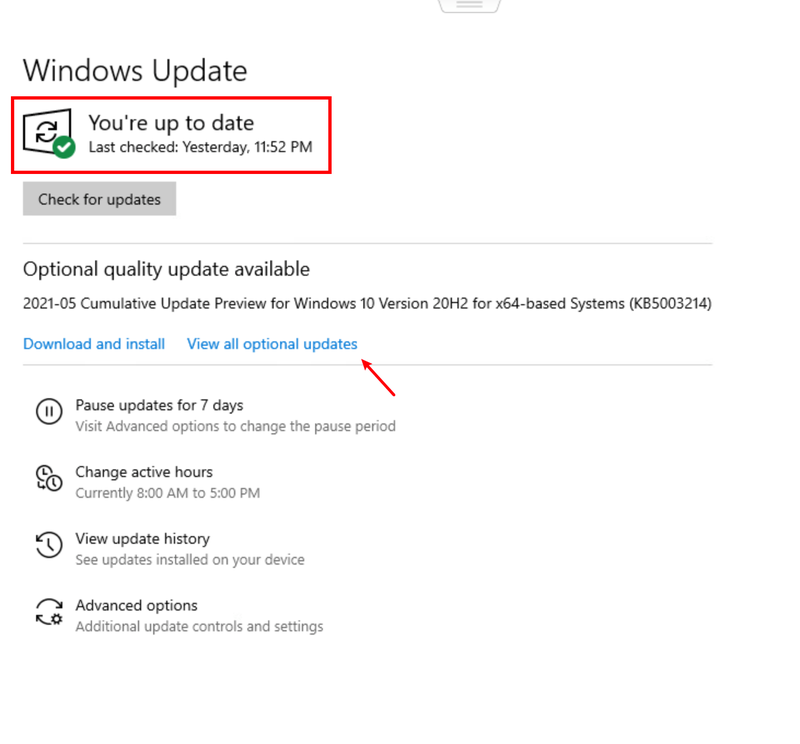
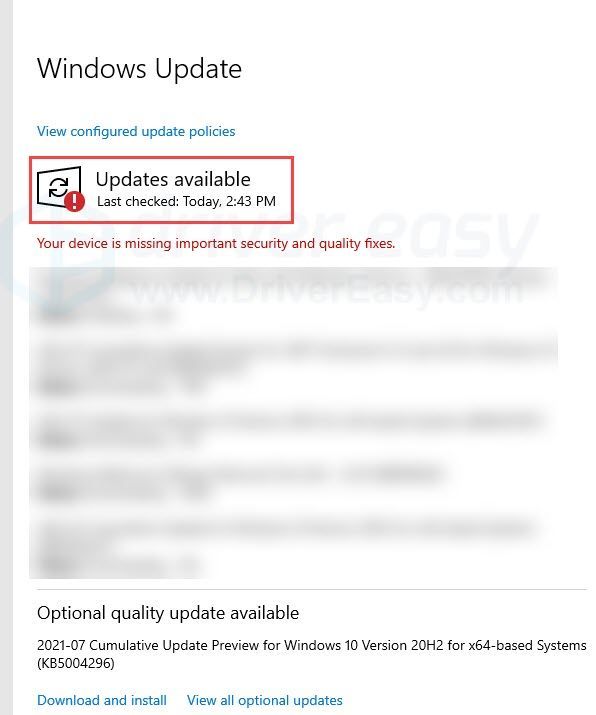



![[수정됨] PC에서 Goose Goose Duck 충돌에 대한 7가지 수정 – 2023](https://letmeknow.ch/img/knowledge-base/50/fixed-7-fixes-for-goose-goose-duck-crashing-on-pc-8211-2023-1.jpg)


